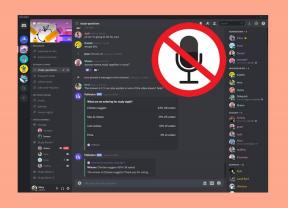Kā labot zaļās šūnas vai zaļās līnijas kļūdu Google izklājlapās
Miscellanea / / December 02, 2021
Google izklājlapas lietotāji saskaras ar problēmu kur viņi redz zaļo līniju aiz dažām šūnām vai šūnu ar zaļu apmali. Tas var būt problemātisks vai vienkārši slikts gadījums nosacījumformatēšana. Dažos gadījumos tas var sabojāt datu kopu, un jūs to nevēlaties. Šajā rakstā ir sniegti norādījumi par to, kā Google izklājlapās novērst zaļās šūnas vai zaļās līnijas kļūdu.

Kāpēc Google pēkšņi izceļ šīs šūnas? Kāpēc Google izklājlapā šūna ir zaļa? Kāpēc aiz šūnas ir zaļa līnija? Mēs visu par to atradīsim. Šim dīvainajam notikumam var būt daži iemesli, un mēs tos apspriedīsim šajā rokasgrāmatā.
Sāksim.
1. Izcelts ar meklēšanu
Vai meklējāt kaut ko pakalpojumā Google izklājlapas? Jūsu pārlūkprogramma vai izklājlapu dokuments iezīmēs šūnu, kurā ir meklētā vērtība, lai jums būtu vieglāk to atrast. Kopējais Ctrl+F īsinājumtaustiņš.

Ir arī iespējams, ka meklēšanas josla nav redzama, bet joprojām meklē fonā, kā rezultātā šūna tiek izcelta. Pārbaudiet pārlūkprogrammas meklēšanu un nekavējoties notīriet to.
2. Fails Atvērt citur
Vai pamanāt zaļu apmali ap konkrētu šūnu? Šūna šeit nav piepildīta ar krāsu. Tā ir zīme, ka tas pats dokuments ir atvērts citā ierīcē vai tajā pašā ierīcē, bet citā pārlūkprogrammas cilnē. Noskaidrojiet, kur tas ir atvērts, un aizveriet dublikātu.

Tas var būt jūsu viedtālrunis vai biroja klēpjdators. Tas var notikt pat tad, ja neviens cits neizmanto failu vai pat nepiekļūst tam.
Arī Guiding Tech
3. Izslēgt filtru
Filtra opcija ļaus jums veikt dažus visu datu izjūta ka jums ir ievade. Varat tos kārtot pēc dažādiem parametriem. Tas arī iezīmēs šūnu zaļā krāsā. Vai filtru iestatījāt netīšām?

Atlasiet iezīmēto šūnu, noklikšķiniet uz izvēlnes Dati un atlasiet opciju Izslēgt filtru.
4. Nosacījuma formatēšana
Nosacījuma formatēšana ļauj formatēt šūnas vai pat veselas rindas un kolonnas, pamatojoties uz jūsu ievadīto informāciju. Tas seko cēloņa un seku formulai. Tipisks piemērs var būt šūnas izcelšana. Piemēram, pagrieziet visas šūnas ar alfabētu “a” (cēlonis) zaļā krāsā (efekts), kā parādīts tālāk esošajā ekrānuzņēmumā. Es zinu, ka tas ir elementāri, bet gandrīz tā tas darbojas.
1. darbība: Izvēlnē Formatēt atlasiet Nosacījuma formatēšana.

2. darbība: Pārbaudiet, vai šūnai, kas kļūst zaļa, nav formatējums, un noņemiet, ja tādu atrodat.

Blakus katrai nosacījumformatēšanas kārtulai būs redzama ikona Dzēst. Izdzēsiet kārtulu un pārbaudiet, vai ir redzamas zaļas šūnas vai līnijas.

5. Mainīgas krāsas
Varat arī formatēt galveni un kājeni izklājlapās. Ja tas tā ir, tikai pirmajām vai pēdējām šūnām jābūt iezīmētām zaļā krāsā.
1. darbība: Noklikšķiniet uz Formatēt un atlasiet opciju Alternatīvas krāsas.

2. darbība: Labās sānjoslas apakšā noklikšķiniet uz opcijas Noņemt mainīgās krāsas, kas tikko tika atvērta. Ja vēlaties, varat to arī pielāgot.

Arī Guiding Tech
Bonusa padoms: aizsargātās šūnas
Šis ir papildu padoms, kas nodrošinās, ka turpmāk nesaskarieties ar šo problēmu, kad šūnas kļūst zaļas vai pamanīsiet zaļu līniju aiz nejaušas šūnas Google izklājlapās.
Dažreiz jūs nospiežat nepareizo īsinājumtaustiņu un sajaucat lietas. Lai izvairītos no šādām situācijām, vienkārši bloķējiet šūnu diapazonu.
1. darbība: Atlasiet šūnu diapazonu, kuru vēlaties aizsargāt no turpmākām izmaiņām. Ar peles labo pogu noklikšķiniet uz atlasītā šūnu diapazona un atlasiet opciju Aizsargāt diapazonu.

2. darbība: Varat ievadīt aprakstu, lai atcerētos, kāpēc bloķējāt šūnu diapazonu. Ja kopīgojat lapu ar citiem, viņi zinās, kas viņiem nav jādara. Tagad noklikšķiniet uz Atļaujas.

3. darbība: Varat izvēlēties parādīt brīdinājuma ziņojumu, kad kāds mēģina rediģēt šūnu diapazonu. Tas ir pilnībā atkarīgs no jums.

Varat arī iestatīt atļaujas personām, kuras var rediģēt aizsargāto šūnu diapazonu. Kas vēl? Varat kopēt atļaujas arī no citiem šūnu diapazoniem, kurus iepriekš aizsargājāt nolaižamajā izvēlnē. Vienkārši atlasiet “Kopēt atļaujas no cita diapazona”. Noklikšķiniet uz Gatavs, lai saglabātu izmaiņas.
Dieva Zaļā Zeme
Google izklājlapas ir jaudīga izklājlapu lietotne. Lai gan tas nav tik daudzpusīgs kā Microsoft Excel, tas ir pietiekami labs lielākajai daļai lietotāju. Pievienojiet maisījumam dažus papildinājumus un paplašinājumus, un jūs skatāties uz milzīgu pretinieku. Vai esat jauns Google izklājlapu lietotājs? Mēs esam pārklājuši Google izklājlapu padomi un ieteikumi detalizēti.
Zaļās šūnas vai līnijas kļūda jūsu izklājlapu dokumentā ir jānovērš, izmantojot iepriekš minētos risinājumus. Ja esat atradis citu veidu, kā novērst šo problēmu, kopīgojiet to ar mums tālāk esošajā komentāru sadaļā.
Nākamais: Vai esat mazā uzņēmuma īpašnieks? Šeit ir dažas no labākajām Google izklājlapu veidnēm bezmaksas rēķinu izveidei. Esiet taupīgs šajos grūtajos laikos.